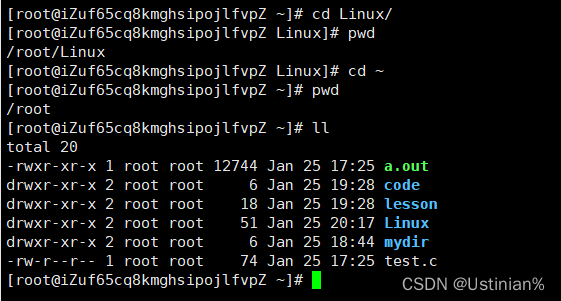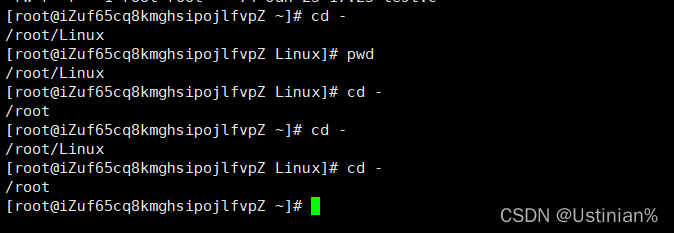文章目录
Linux常见指令
XShell下的复制粘贴
XShell下的复制粘贴和我们windows上有一些不一样,因此大家可以记一下XShell下复制粘贴的快捷键。
windows下:
复制: ctrl+c
粘贴: ctrl+v
XShell下:
复制: ctrl + insert (有些同学的 insert 需要配合 fn 来按)
粘贴: shift+insert
Linux用户操作
adduser添加用户
需要在root权限下才可以使用
示例:adduser abcq(创建一个名为abcq的普通用户)
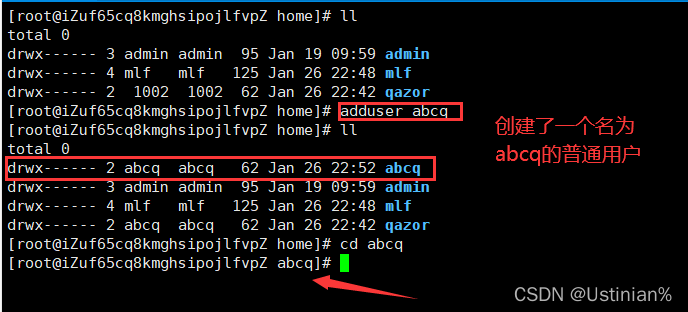
passwd修改用户密码
需要在root权限下才可以使用
修改用户的密码,如果是新创建的普通用户就必须要设置密码,否则下次就不能直接登录这个用户账号。
示例:passwd abcq(为abcq用户设置密码)
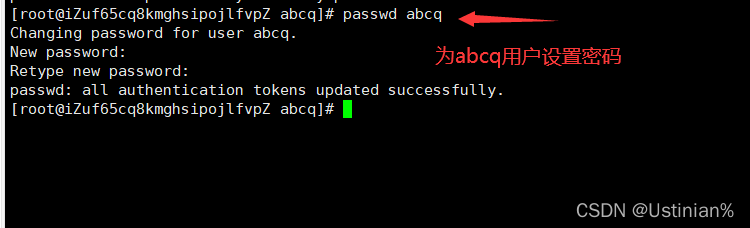
需要注意的是:在Linux下输入、或者修改密码是不会回显的,因此就会像上面图片那样,尽管你输入了密码但是你却看不到你自己输入了什么。
userdel删除用户
同样需要在root权限下才可以使用
既然有添加用户的操作,那么相对应的就有删除用户的操作,下面就来说一下删除用户的操作。
示例:userdel -r abcq(删除名为abcq的用户)
注意:删除用户最好加上-r,这样可以删除该用户的所有文件。
Linux下的基本指令
whoami指令
语法: whoami
功能: 显示当前用户的身份

ls指令
语法: ls 选项 目录或文件
功能: 对于目录,该命令列出该目录下的所有子目录与文件。对于文件,将列出文件名以及其他信息。
常用选项:
- -a 列出目录下的所有文件,包括以.开头的隐含文件

注意:每个目录下都默认存在**.和…这两个隐藏文件**(其中.是当前目录…代表上级目录)
- -d 将目录像文件一样显示,而不是显示其下的文件。如:ls-d 指定目录

- -i 输出文件的i节点的索引信息。如ls-ai指定文件

- -k 以k字节的形式表示文件的大小。如ls-alk指定文件

- -l 列出文件的详细信息,也可以简写成ll
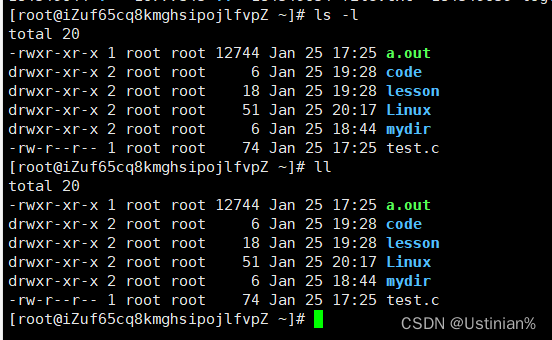
- -n 用数字的UID,GID代替名称
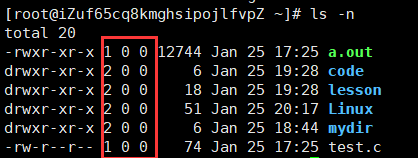
- -F 在每个文件名后附上一个字符以说明该文件的类型,“*”表示可执行的普通文件;“/”表示目录;“@”表示符号链接;“|”表示FIFOs;“=”表示套接字(sockets)。(目录类型识别)

- -r 对目录反向排序
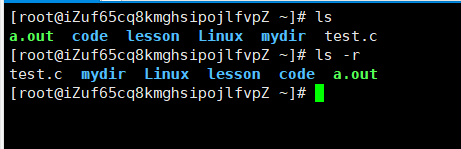
- -t 以时间排序

- -s 在I文件后输出该文件的大小。(大小排序,如何找到目录下最大的文件)

- -R 列出所有子目录下的文件。(递归)
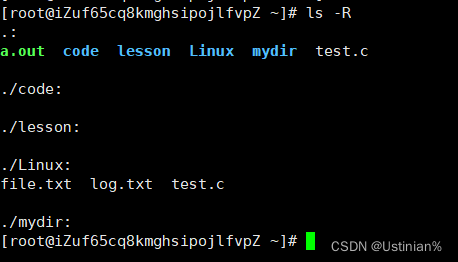
- -1 一行只输出一个文件

- ls命令还可以结合起来使用
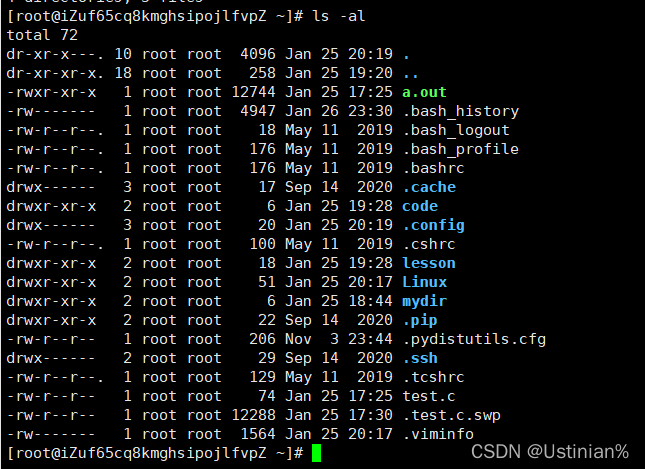
pwd命令
语法: pwd
功能: 显示用户当前所在的目录
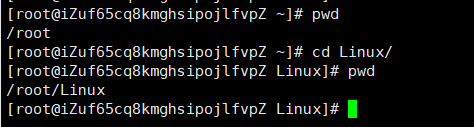
tree指令
语法: tree
功能: 将当前目录下的所有文件以树形结构显示出来
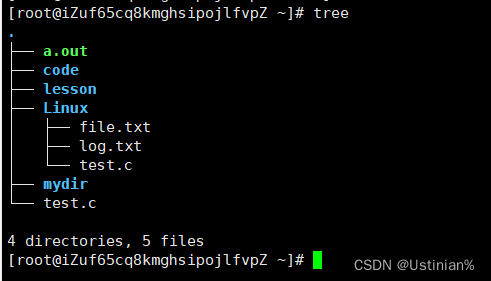
注意:如果当前XShell中输入tree命令没有用的话,就自己装一下。在root权限下,输入:yum install -y tree即可
which指令
语法: which 指令
功能: 查看特定指令的系统路径
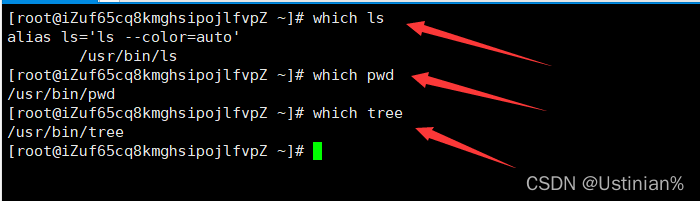
cd指令
几乎所有的操作系统,管理文件的方式,基本都是采用多叉树(目录约束)的形式。因此Linux系统中,磁盘上的文件和目录被组成一棵目录树,每个节点都是目录或者文件。
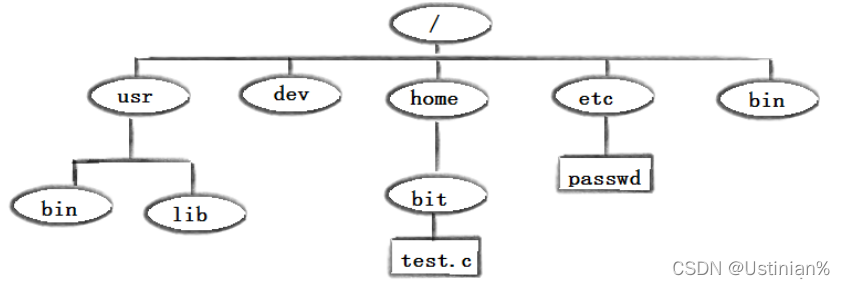
不管是在window是还是Linux下我们都是通过路径的方式去找文件的,比如说:/home/bit/test.c就找到了test.c文件。那么为什么我们可以“采用路径”的方式,进行定位文件呢?
因为具有唯一性,每一个节点,都只有一个父节点,从叶子节点回到根目录是唯一的,同样的从根目录开始走到一个叶子节点的路径也是唯一的
这样的从根目录开始一直访问到叶子节点这种唯一性的路径称为绝对路径
同样的有绝对路径那么就肯定有相对路径,那什么又叫做相对路径呢?
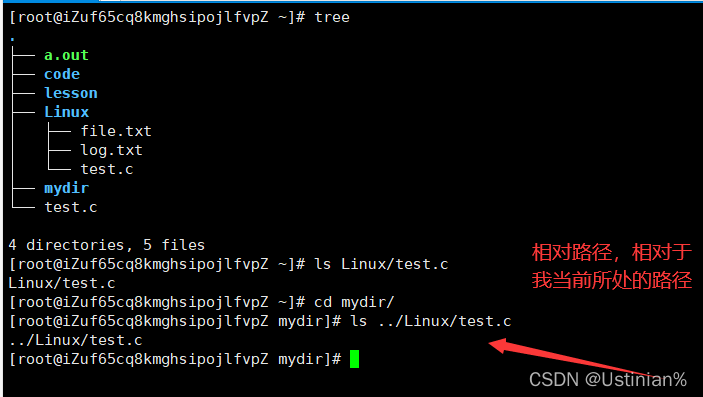
绝对路径只有一条,相对路径有多条!
那什么叫做路径呢?我们通常定位一个文件无非就是在回答两个问题
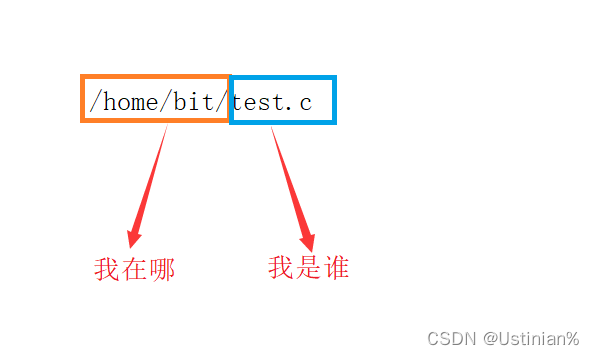
语法: cd 目录名
功能: 改变工作目录。将当前目录改变到指定的目录下。
示例:
cd … :返回上级目录
cd/home/bit/test.c :绝对路径
cd …/Linux/test.c :相对路径
cd ~: 进入当前用户的工作目录
cd -:返回最近访问目录(记录最近从哪里来的路径)
touch指令
语法: touch 选项 文件
功能: 创建一个普通的文本文件,不能用来创建目录。更新文件的最近创建时间、修改时间。
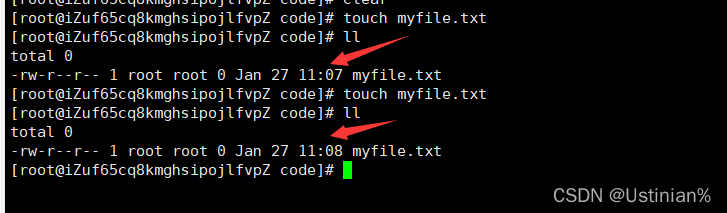
常用选项:
- -a 或–time=atime或–time=access或–time=use只更改存取时间。
- -c 或–no-create 不建立任何文档。
- -d 使用指定的日期时间,而非现在的时间。
- -f 此参数将忽略不予处理,仅负责解决BSD版本touch指令的兼容性问题。
- -m 或–time=mtime或–time=modify 只更改变动时间。
- -r 把指定文档或目录的日期时间,统统设成和参考文档或目录的日期时间相同。
- -t 使用指定的日期时间,而非现在的时间。
mkdir指令(重要)
语法: mkidr 选项 dirname
功能: 在当前目录下默认创建一个名为dirname的空目录

常用选项:
- -p --parents 可以是一个路径名称。 此时若路径中的某些目录尚不存在,加上此选项后,系统将自动建立好那些尚不存在的目录,即一次可以建立多个目录; 创建一条路径,本质是在路径树中,新增路径或者节点。
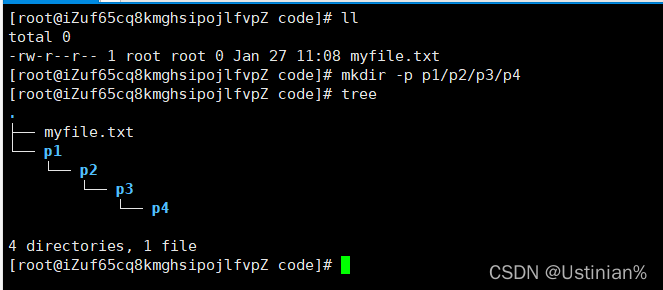
rmdir指令&&rm指令(重要)
rmdir是一个与mkdir相对应的命令。mkdir是建立目录,而rmdir是删除命令。
**语法:**rmdir 选项 目录
适用对象: 具有当前目录操作权限的所有使用者
功能: 删除空目录
常用选项:
- -p 当子目录被删除后如果父目录也变成空目录的话,就连带父目录一起删除。
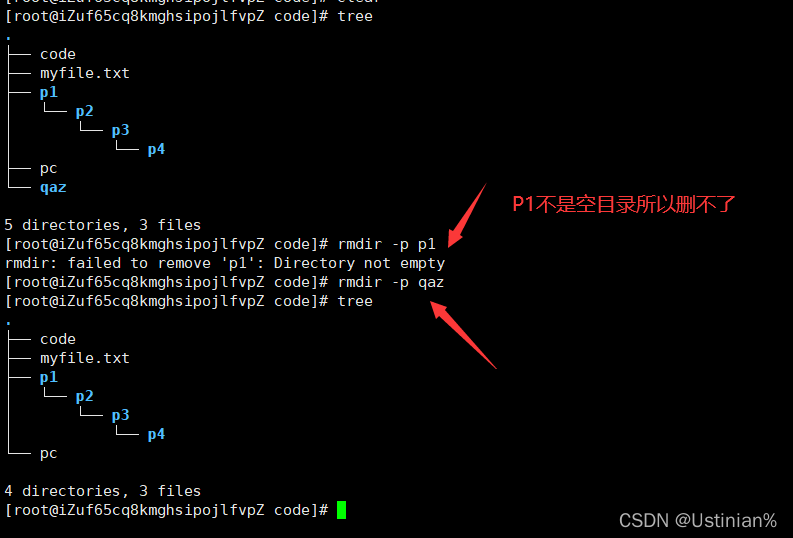
rm命令可以同时删除文件或者目录
语法: rm 选项 文件或者目录
适用对象: 所有使用者
功能: 删除文件或者目录
常用选项:
- -f 即使文件属性为只读(即写保护),亦直接删除。这也就是我们常说的强制删除
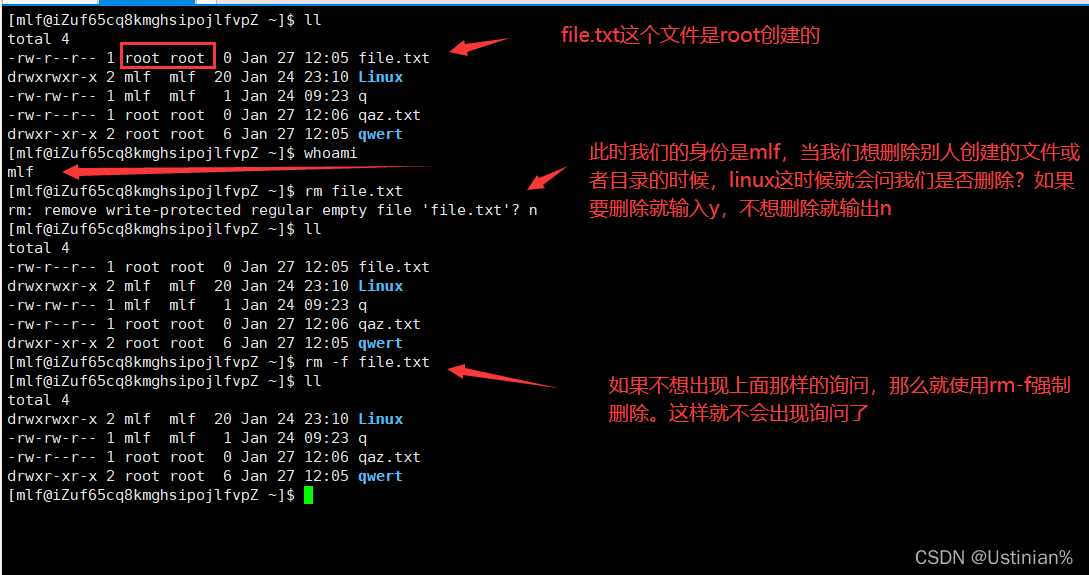
- -i 删除前逐一询问确认
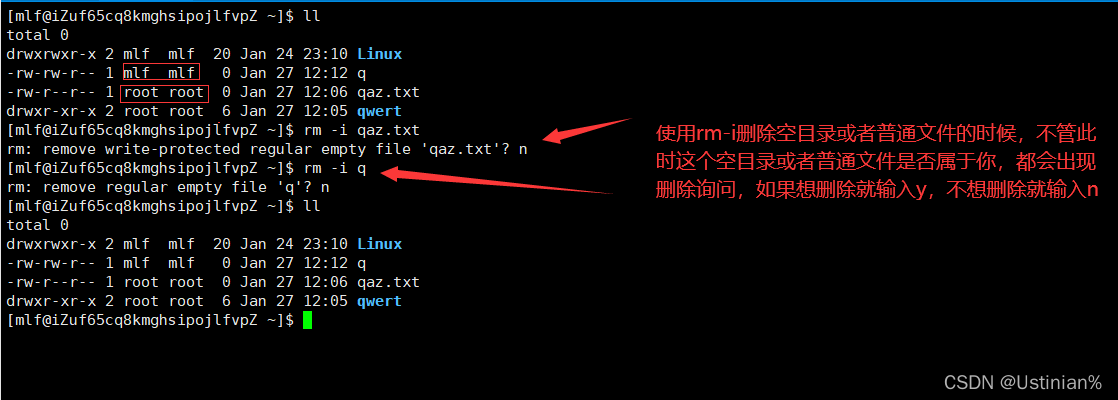
- -r 删除目录及其下所有文件
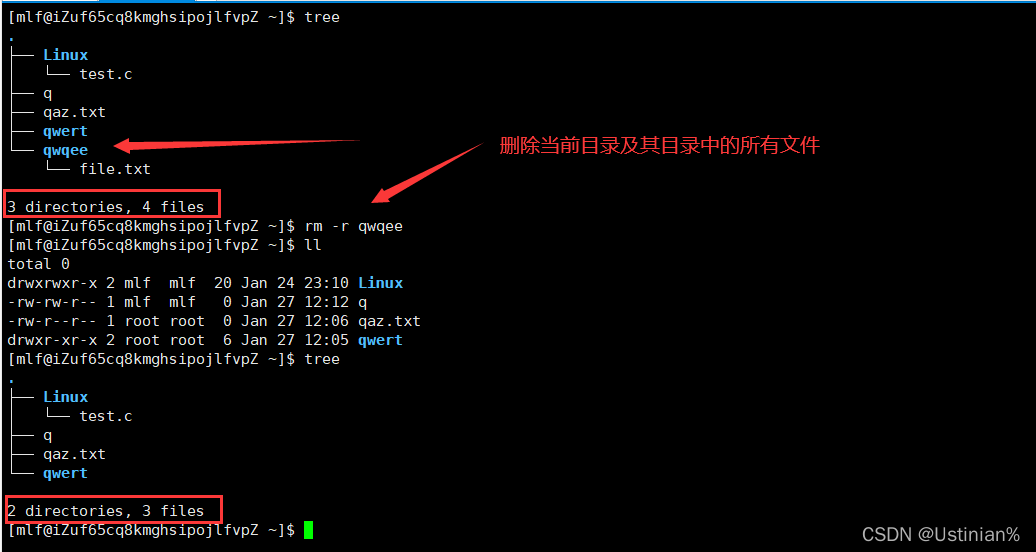
和ls一样rm这里的选项也可以组合起来使用,比如rm -rf(递归并强制删除) 目录或者文件。使用这个组合指令的时候你得知道你自己当前在做什么,并且失误了之后这个后果可以承担,因此我们得谨慎使用它。
man指令(重要)
Linux的命令有很多参数,我们不可能全记住,我们可以通过查看联机手册获取帮助。访问Linux手册页的命令是man
语法: man 选项 命令
如果你的XShell上面没有man这个指令,那么你就输入yum install -y man-pages这样就可以将man手册给装上了。
常用选项:
- -k 根据关键字搜索联机帮助
- num 只在第num章节找
- -a 将所有章节的都显示出来,比如 man printf 它缺省从第一章开始搜索,知道就停止,用a选项,当按下q退出,他会继续往后面搜索,直到所有章节都搜索完毕。
解释一下,man手册分为8章
1 是普通的命令
2 是系统调用,如open,write之类的(通过这个,至少可以很方便的查到调用这个函数,需要加什么头文件)
3 是库函数,如printf,fread4是特殊文件,也就是/dev下的各种设备文件
4 是指文件的格式,比如passwd, 就会说明这个文件中各个字段的含义
5 是指文件的格式,比如passwd, 就会说明这个文件中各个字段的含义
6 是给游戏留的,由各个游戏自己定义
7 是附件还有一些变量,比如向environ这种全局变量在这里就有说明
8 是系统管理用的命令,这些命令只能由root使用,如ifconfig
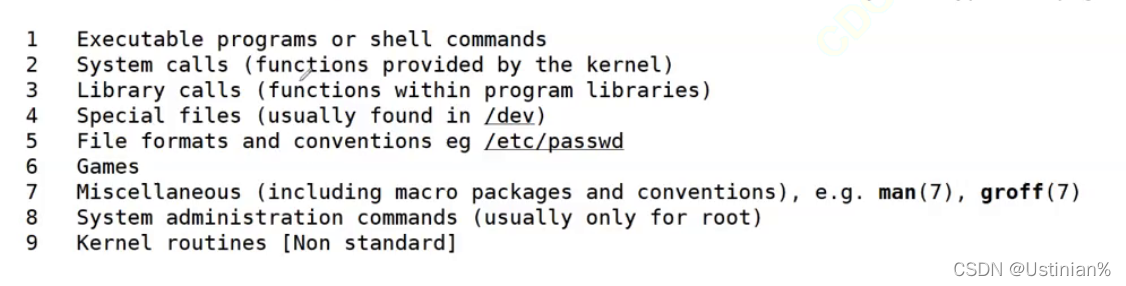
如果我们查看man手册的时候想退出的话只需要按下q键就可以了。
nano指令
说明: nano是Linux下自带的文本编辑器
语法: nano 普通文本文件
功能: 编辑或者修改文本的内容
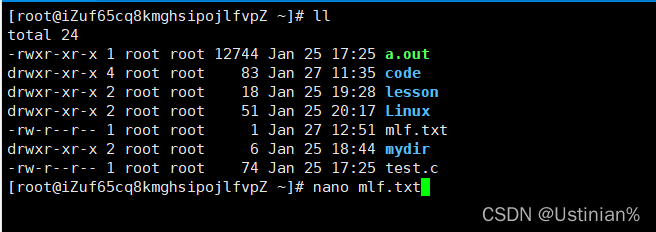

cp指令(重要)
语法: cp 选项 源文件或目录 目标文件或者目录
功能: 复制文件或者目录
说明: cp指令用于复制文件或目录,如同时指定两个以上的文件或目录,且最后的目的地是一个已经存在的目录,则它会把前面指定的所有文件或目录复制到此目录中。若同时指定多个文件或目录,而最后的目的地并非一个已存在的目录,则会出现错误信息
常用选项:
- -f 或 --force 强行复制文件或目录, 不论目的文件或目录是否已经存在
- -i 或 --interactive 覆盖文件之前先询问用户
- -r 递归处理,将指定目录下的文件与子目录一并处理。若源文件或目录的形态,不属于目录或符号链接,则一律视为普通文件处理
- -R 或 --recursive递归处理,将指定目录下的文件及子目录一并处理
使用cp指令复制普通文件:
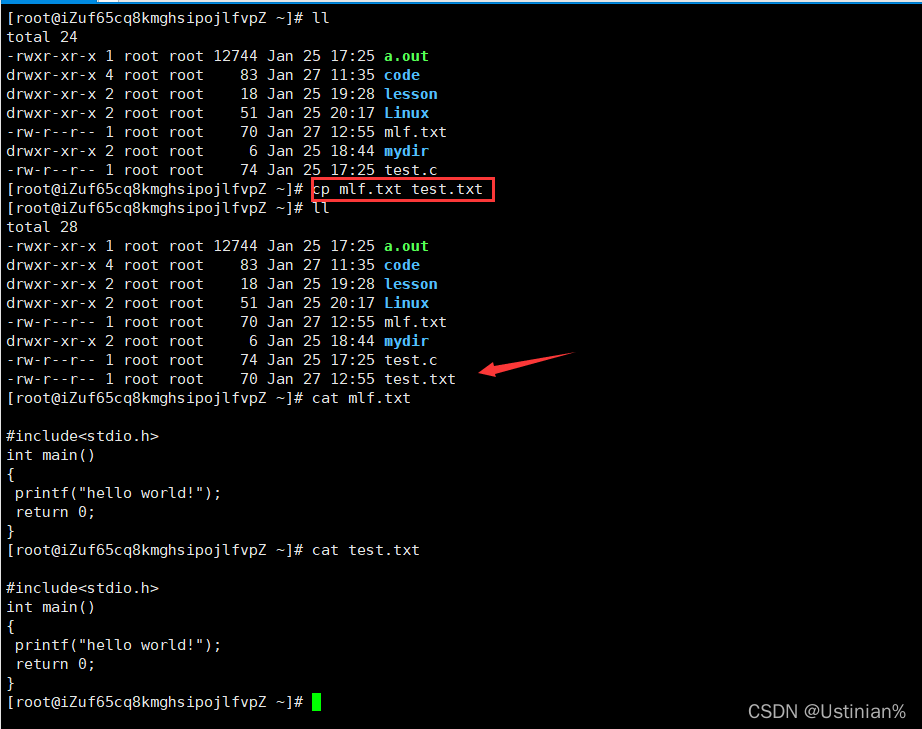
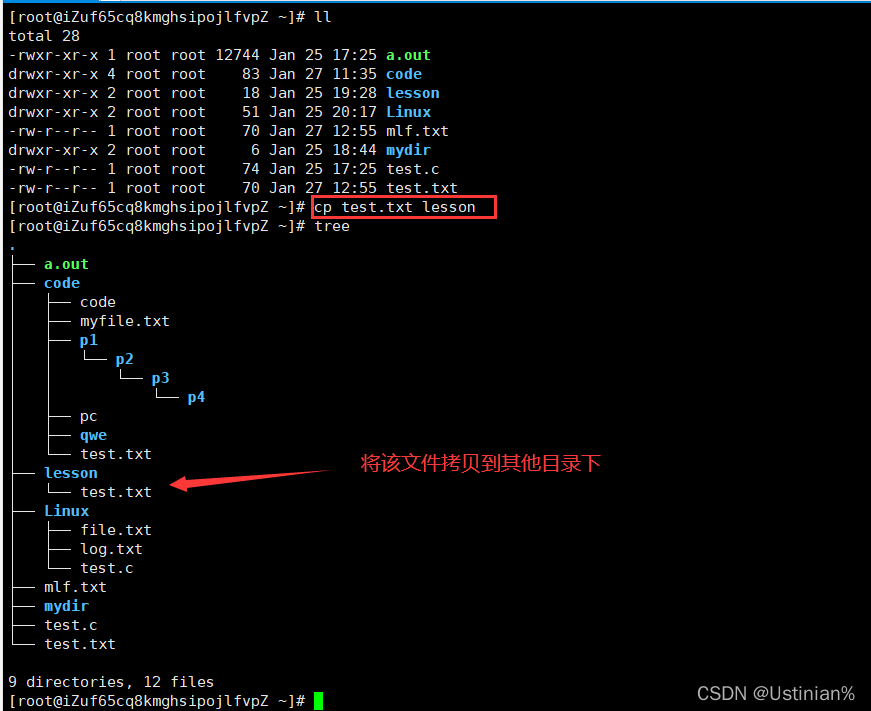

可以看到我们是不能使用cp指令,直接拷贝目录的。那么我们就想拷贝目录,可以用cp -r使用递归拷贝,但是有的时候的一些目录不是我们创建的,那么我们拷贝它的时候就会出现提示信息,询问我们是否确定要拷贝。如果我们不想要这些询问信息就可以使用cp -rf强制递归拷贝它。
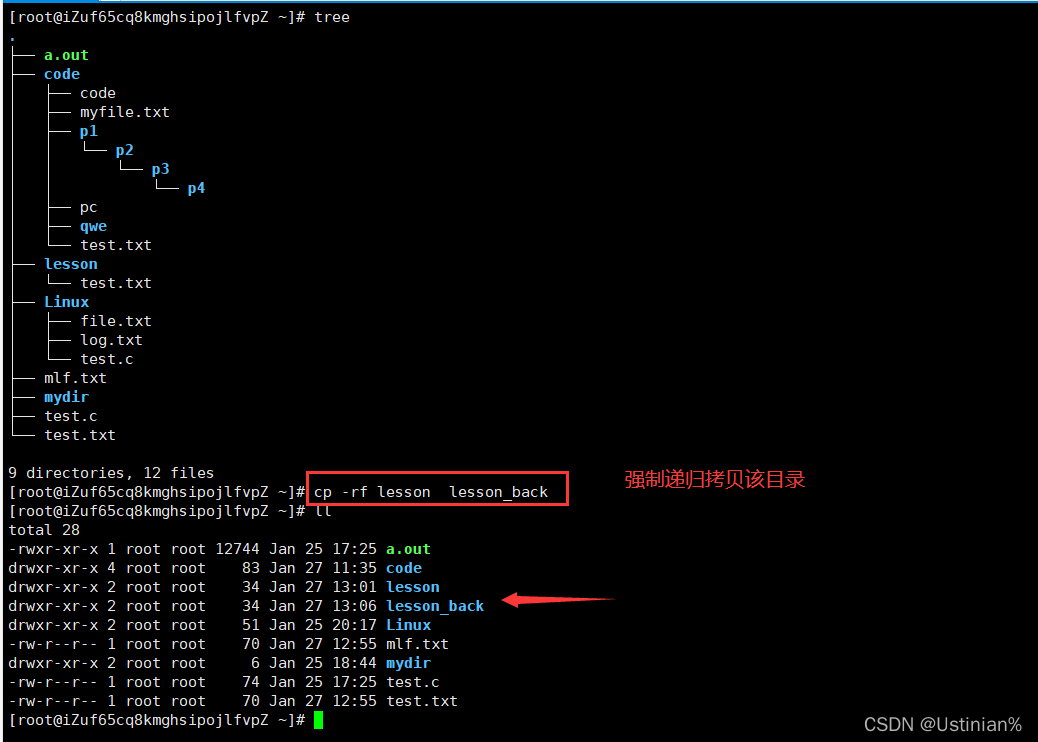
mv指令(重要)
mv命令是move的缩写,可以用来移动文件或者将文件改名(move (rename) files),是Linux系统下常用的命令,经常用来备份文件或者目录。
语法: mv 选项 源文件或目录 目标文件或目录
功能:
- 视mv命令中第二个参数类型的不同(是目标文件还是目标目录),mv命令将文件重命名或将其移至一个新的目录中。
- 当第二个参数类型是文件时,mv命令完成文件重命名,此时,源文件只能有一个(也可以是源目录名),它将所给的源文件或目录重命名为给定的目标文件名。
- 当第二个参数是已存在的目录名称时,源文件或目录参数可以有多个,mv命令将各参数指定的源文件均移至目标目录中。
总的来说mv的功能就是1.类似于windows下的剪切功能,2.对目录或者文件进行重命名。
常用选项:
- -f :force 强制的意思,如果目标文件已经存在,不会询问而直接覆盖
- -i :若目标文件 (destination) 已经存在时,就会询问是否覆盖!
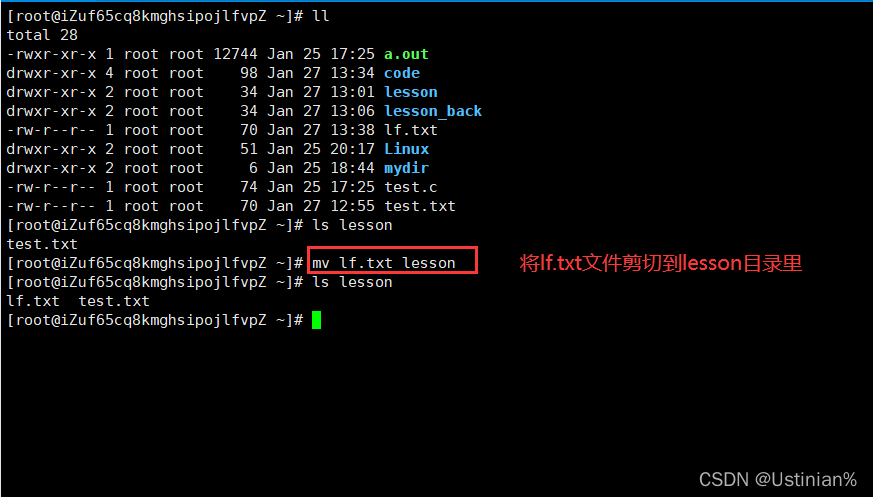
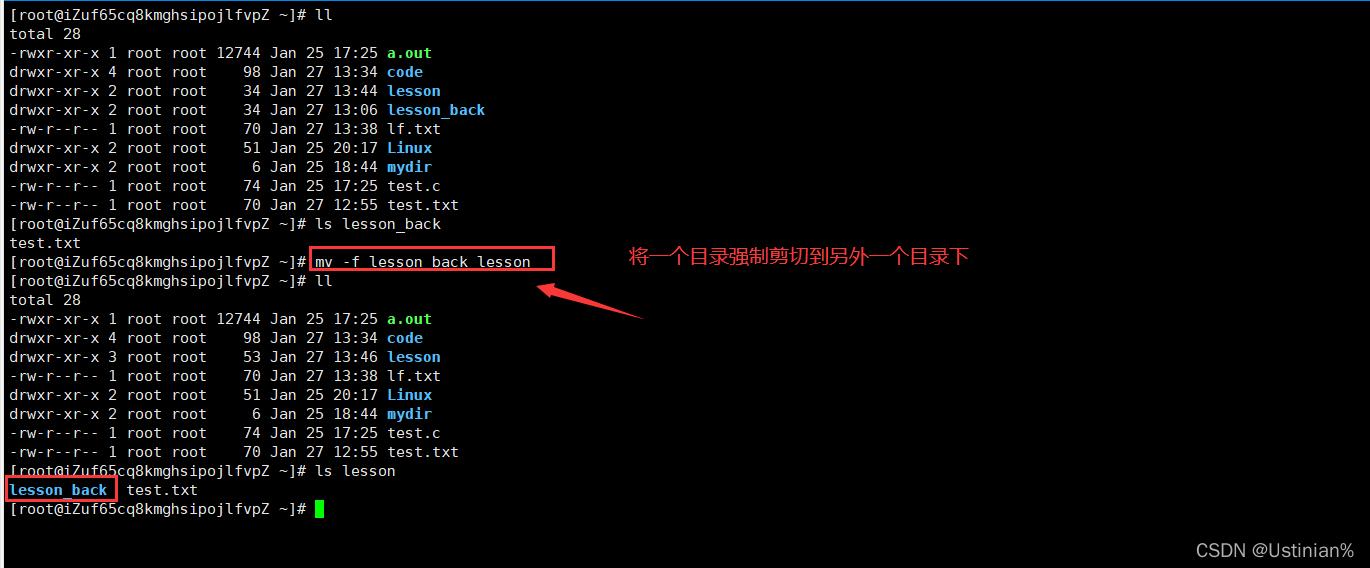
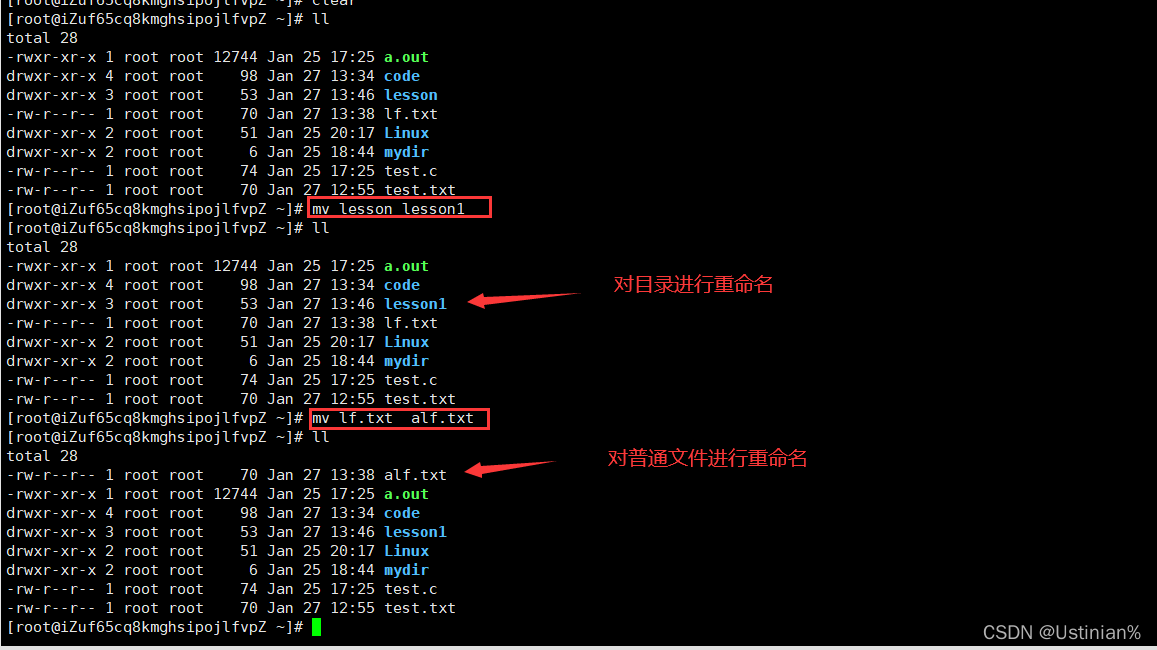
cat指令
语法: cat 选项 文件
功能: 查看目标文件的内容(顺序输出文件内容)
常用选项:
- -b 对非空输出行编号
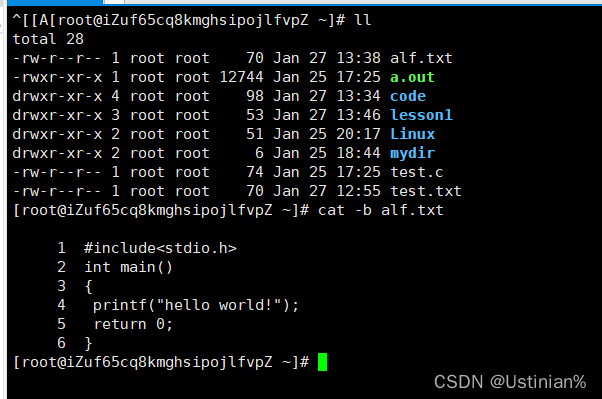
- -n 对输出的所有行编号(带行号)
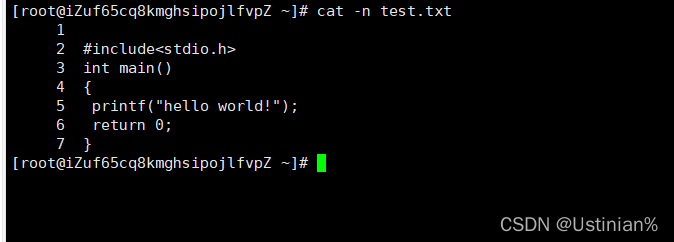
- -s 不输出多行空行
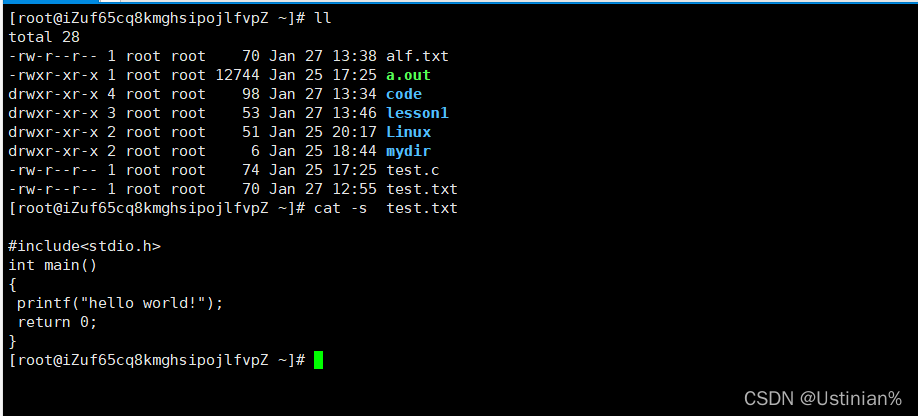
tac指令
语法: tac 选项 文件
功能: 逆序输出文件内容
示例:

more指令
语法: more 选项 文件
功能: more命令,功能类似cat
常用选项:
- -n(数字) 对输出的所有行编号
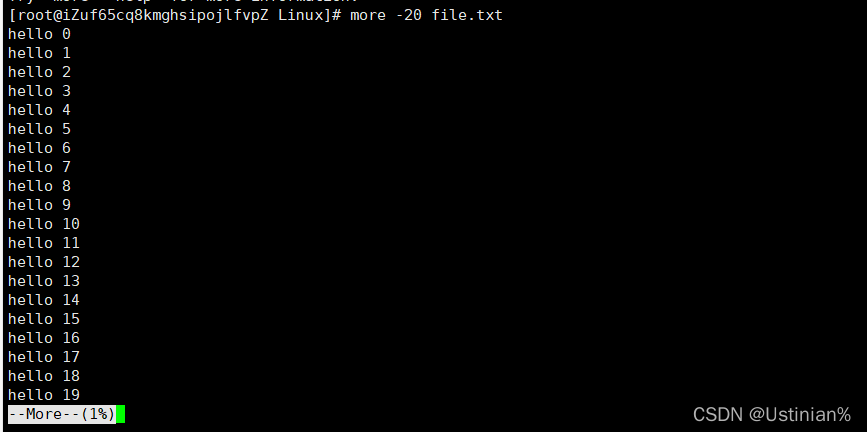
- q 退出more
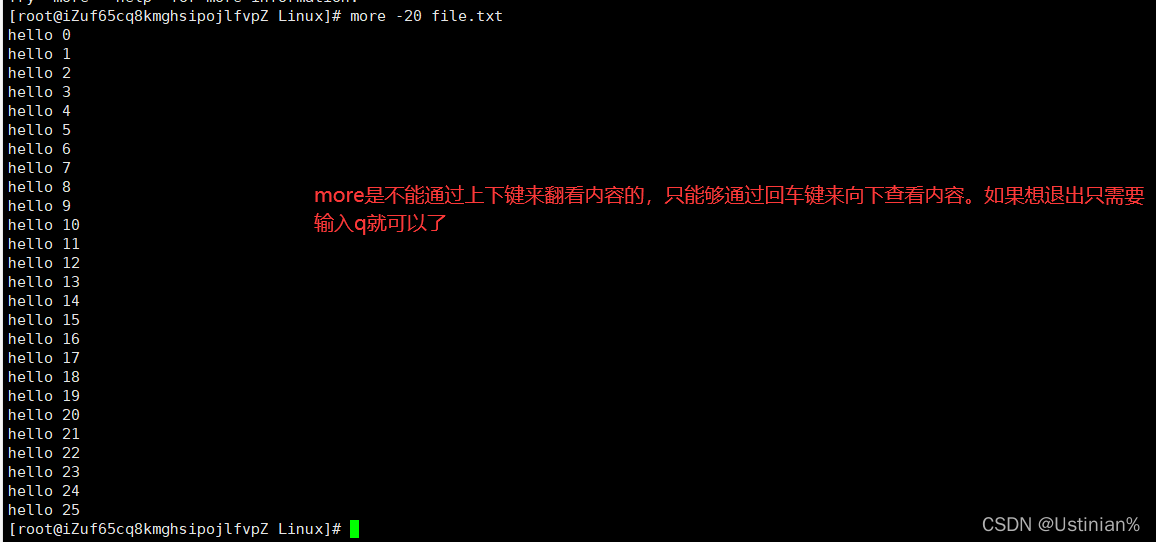
less指令(重要)
- less 工具也是对文件或其它输出进行分页显示的工具,应该说是linux正统查看文件内容的工具,功能极其强大。
- less 的用法比起 more 更加的有弹性。在 more 的时候,我们并没有办法向前面翻, 只能往后面看
- 但若使用了 less 时,就可以使用 pageup pagedown]等按键的功能来往前往后翻看文件,更容易用来查看一个文件的内容!
- 除此之外,在 less 里头可以拥有更多的搜索功能,不止可以向下搜,也可以向上搜。
语法: less 参数 文件
功能: less与more类似,但使用less可以随意浏览文件,而more仅能向后查看,却不能向前查看,而且less在查看之前不会加载整个文件。
选项:
- -i 忽略搜索时的大小写

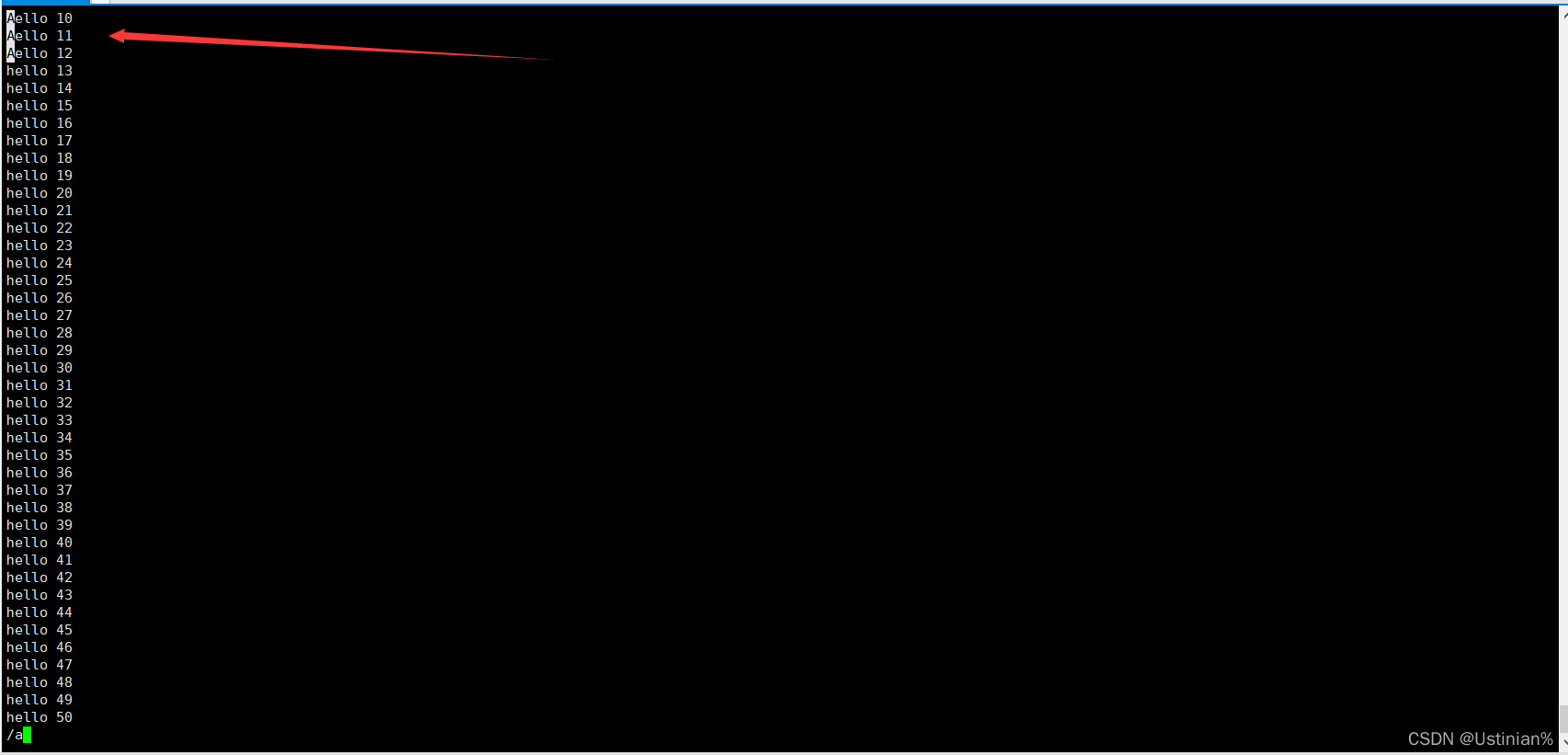
- -N 显示每行的行号

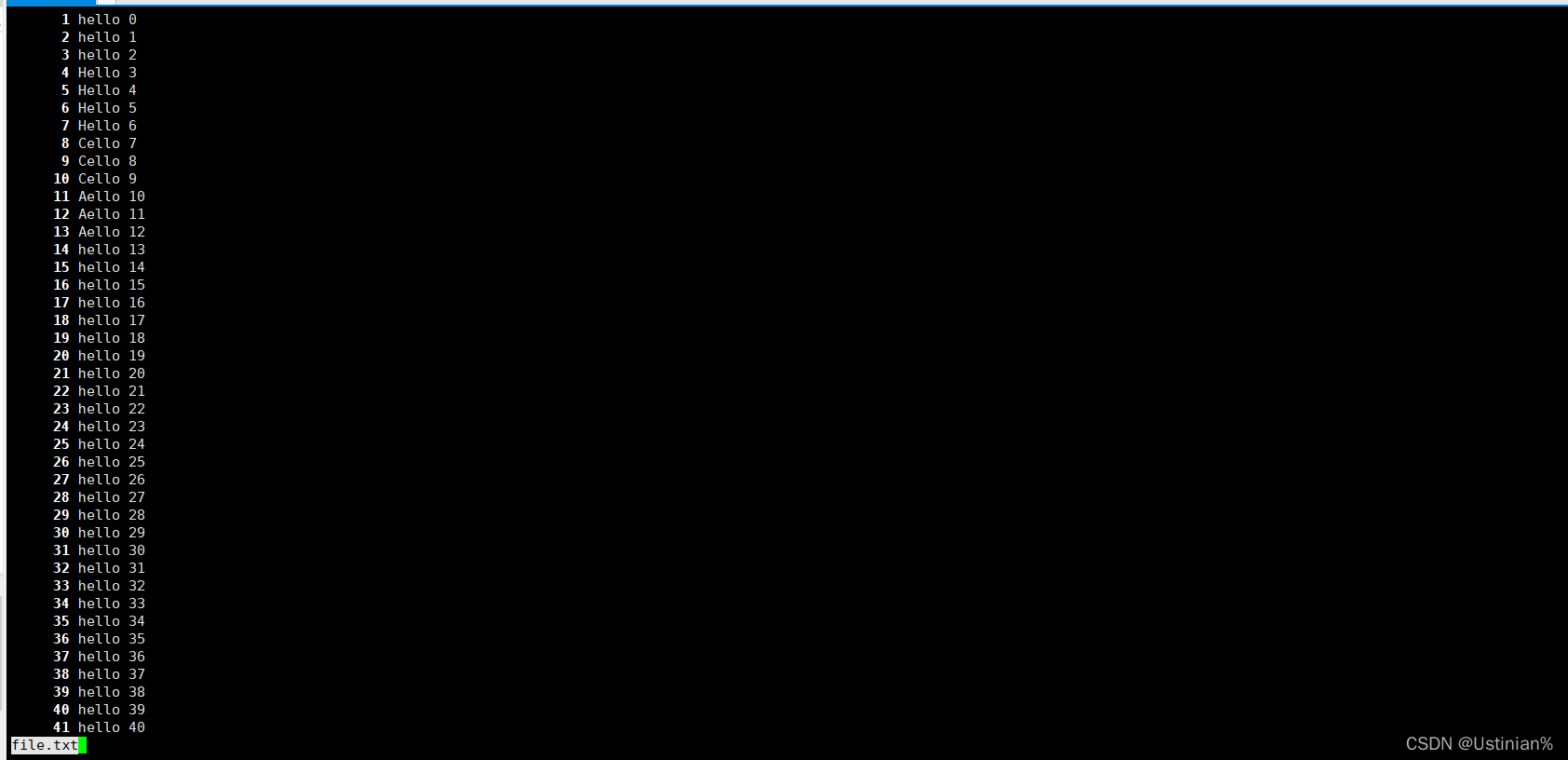
- /字符串:向下搜索“字符串”的功能

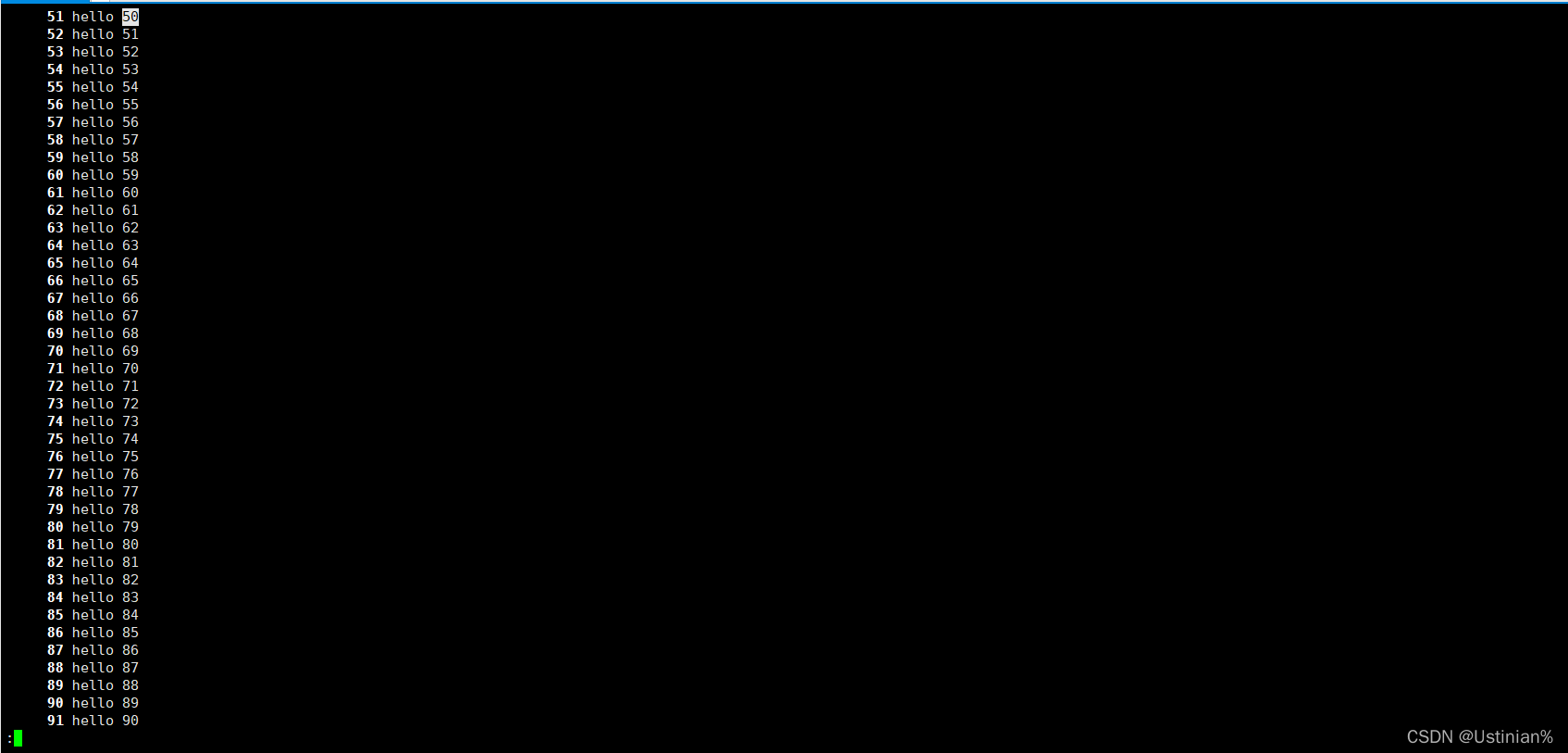
- ?字符串:向上搜索“字符串”的功能
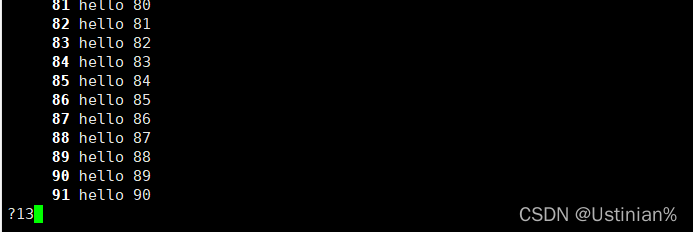
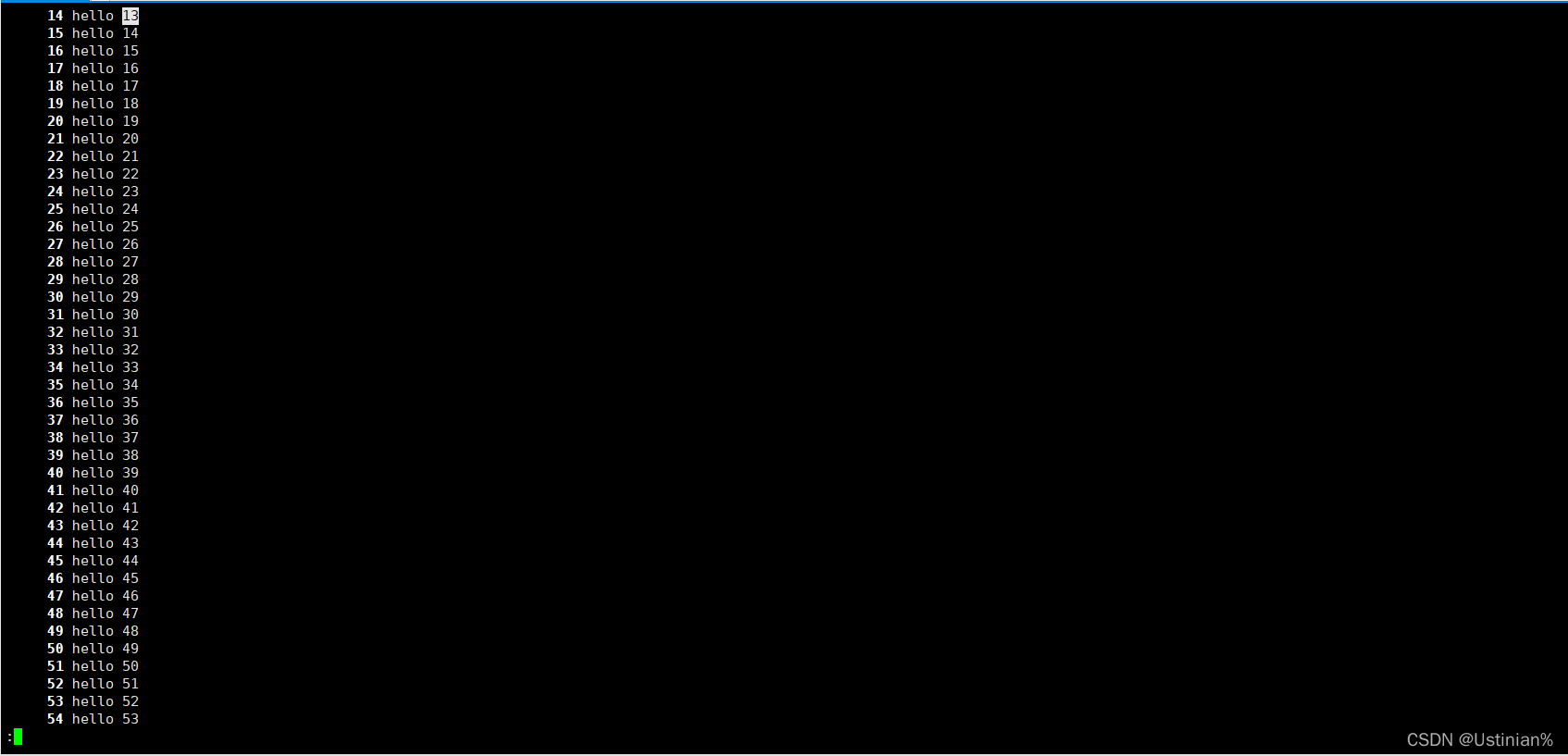
- n:重复前一个搜索(与 / 或 ? 有关)
- N:反向重复前一个搜索(与 / 或 ? 有关)
- q:quit
注意:cat一般是用来查看小文件,more与less一般是用来查看大文件的
如果我们想查看一个文件里面的前30行又该怎么做呢?
接下来我们就来介绍一下head这个指令吧
head指令
head 与 tail 就像它的名字一样的浅显易懂,它是用来显示开头或结尾某个数量的文字区块,head 用来显示档案的开头至标准输出中,而 tail 想当然尔就是看档案的结尾。
语法: head 参数 文件
功能: head 用来显示档案的开头至标准输出中,默认head命令打印其相应文件的开头10行。
选项:
- -n<行数> 显示的行数
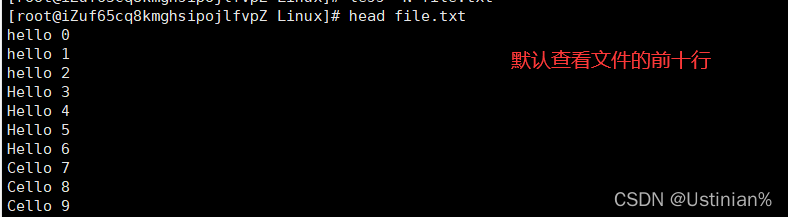
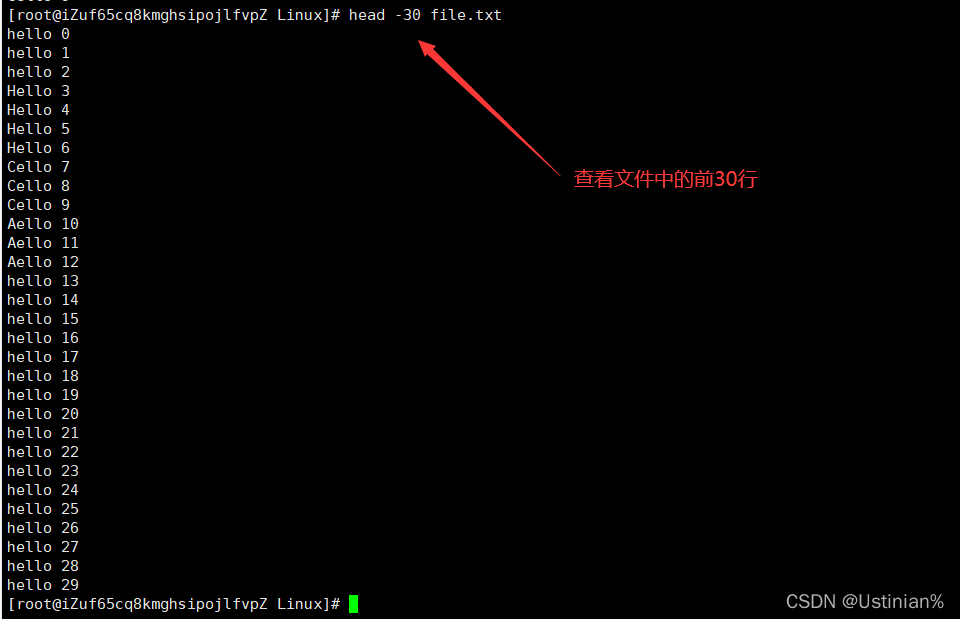
那么我们既然可以通过指令查看文件的前n行,那么相对应的我们就可以通过指令来查看文件的后n行。下面我们来介绍一下tail指令
tail指令
tail 命令从指定点开始将文件写到标准输出.使用tail命令的-f选项可以方便的查阅正在改变的日志文件,tail -f filename会把filename里最尾部的内容显示在屏幕上,并且不但刷新,使你看到最新的文件内容.
语法: tail 必要参数 选择参数 文件
功能: 用于显示指定文件末尾内容,不指定文件时,作为输入信息进行处理。常用查看日志文件。
选项:
- -f 循环读取
- -n<行数>显示行数
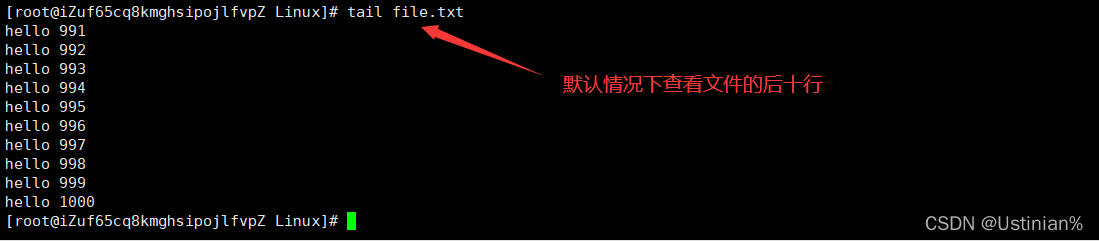
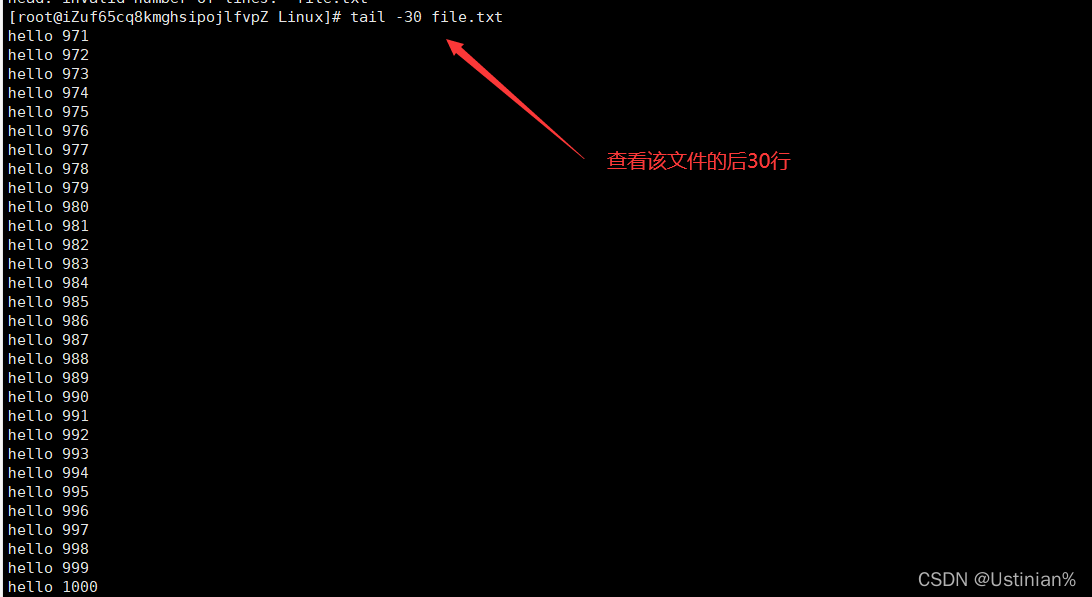
我们现在知道了如何使用指令查看文件的前n行和后n行,那么我们如何查看一个文件的中间区域呢?
在回答这个问题之前我们先来介绍一个指令
echo
语法: echo 字符串
功能: 将输出字符串显示到标准输出
示例:

输入与输出重定向(重要)
echo 字符串> 文件名 如果该文件存在就会把字符串写到该文件中,如果该文件不存在就会创造一个文件。
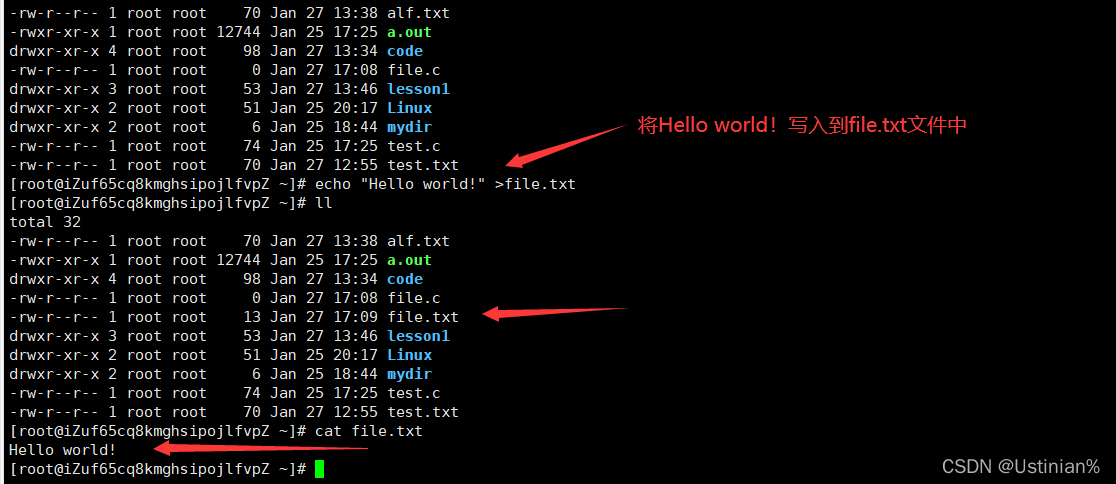
这样的操作叫做输出重定向:本来应该显示到显示器的内容,重定向写入到目标文件中。
需要注意的是:输出重定向,会清空原始文件的内容,然后重新写入。
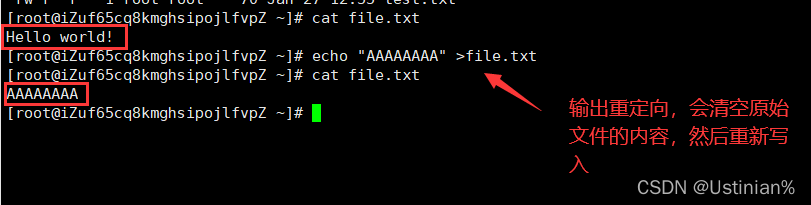
那么如果我们不想清空原始文件的内容,就想继续写入在原始文件内容的后面怎么办呢?
下面再来介绍一个东西:追加重定向:本质也是写入
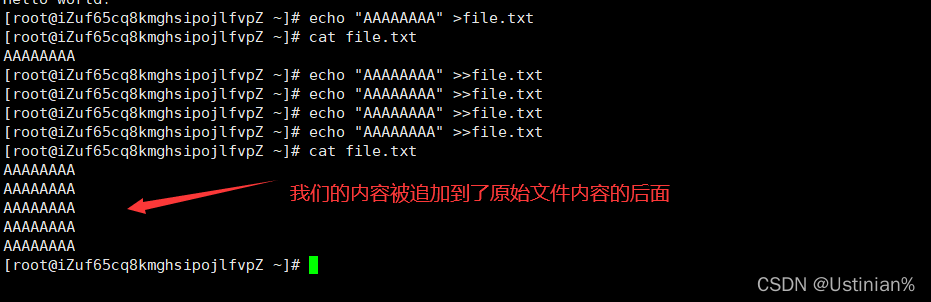
说了输出重定向之后,我们再来说一下输入重定向吧
如果cat后面没有接指令或者文件,那么它会在默认键盘中读取
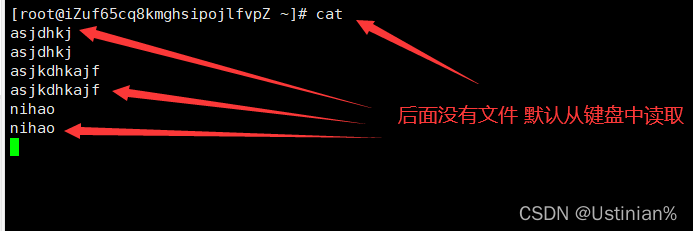

输入重定向:本来应该从在键盘中读取,然后重定向到文件中读取
学习了输入与输出重定向之后,我们是不是就可以解决上面如何查看一个文件的中间区域这个问题了。
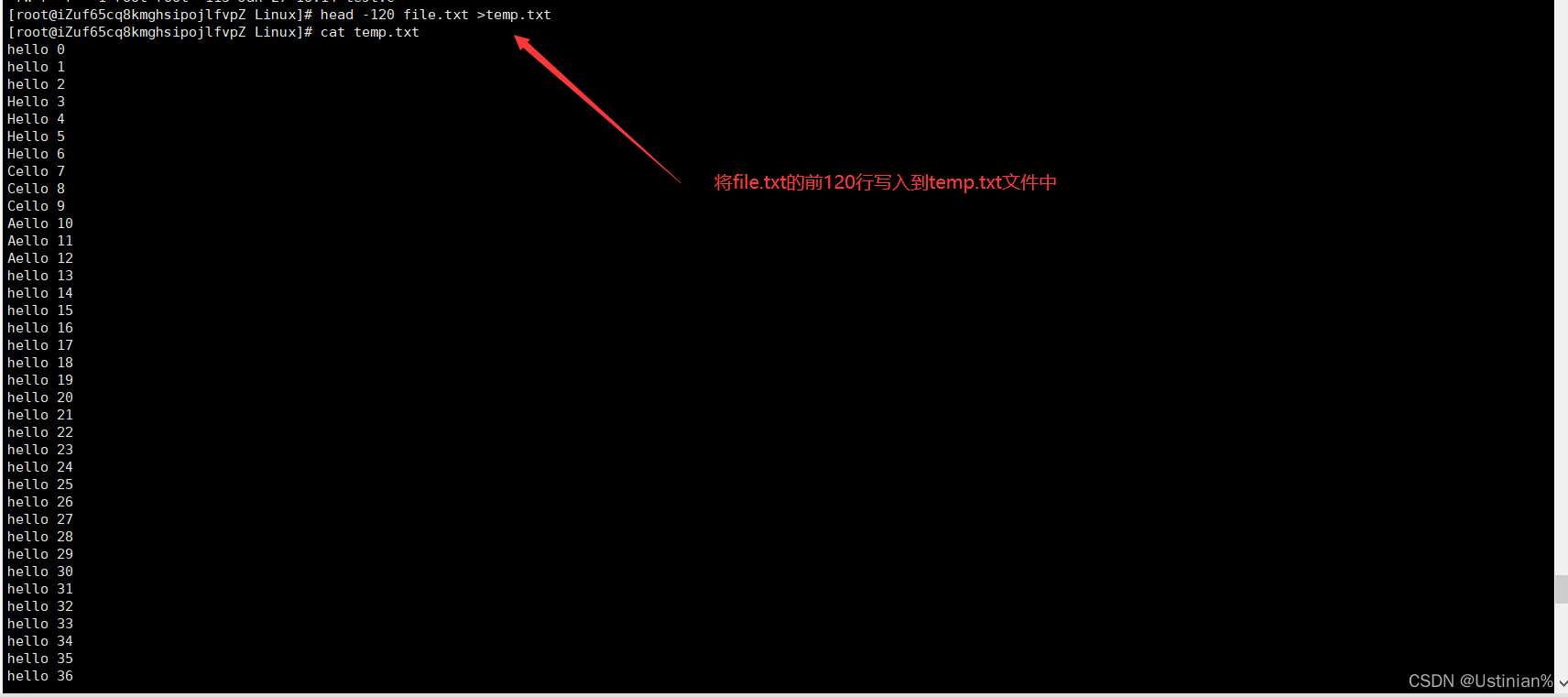
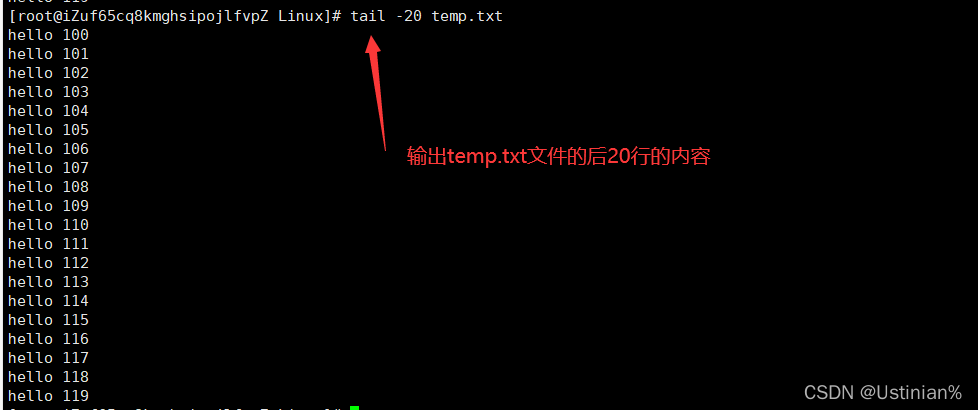
如此一来便解决了我们上面想要查看一个文件中间区域的问题。那么问题又来了,有没有办法在不创建临时文件的情况下查看一个文件的中间区域呢?
答案是可以的。
管道(重要)
下面再来介绍一个概念:管道
在我们的自然世界中管道是用来传输资源的
而在计算机中管道就是入口和出口,传输的资源就是我们所说的数据。
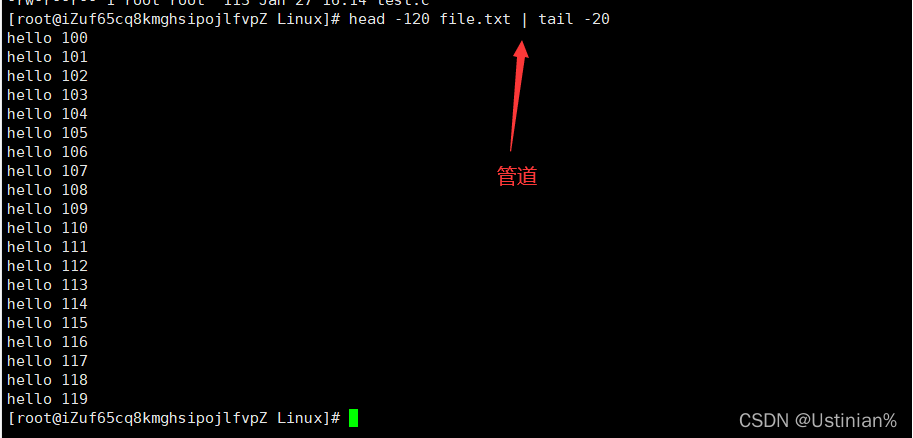
下面通过图片来简单介绍一下管道的原理:
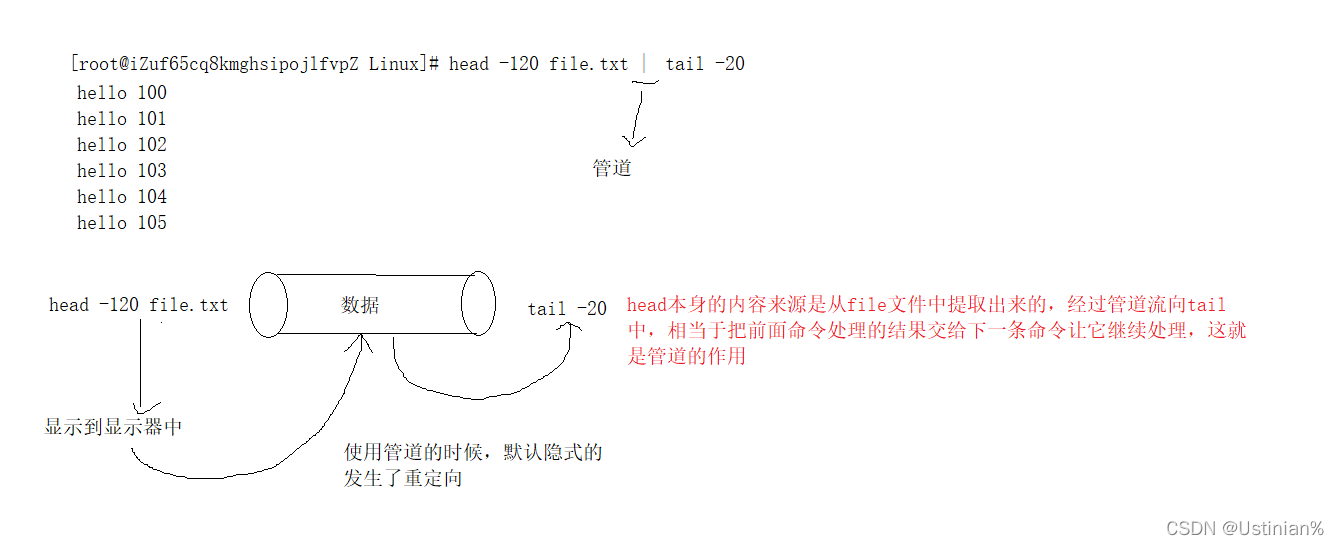
时间相关的指令
date显示
date 指定格式显示时间:date+%Y:%m:%d
date 用法:date OPTION FROMAT
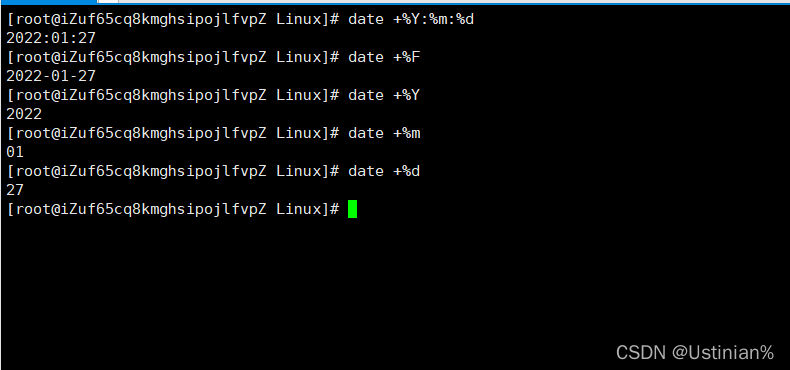
1.在显示方面,使用者可以设定欲显示的格式,格式设定为一个加号后接数个标记,其中常用的标记列表如下
- %H : 小时(00…23)
- %M : 分钟(00…59)
- %S : 秒(00…30)
- %X : 相当于 %H:%M:%S
- %d : 日 (01…31)
- %m : 月份 (01…12)
- %Y : 完整年份 (0000…9999)
- %F : 相当于 %Y-%m-%d
2.在时间设定方面
- date -s //设置当前时间,只有root权限才能设置,其他只能查看。
- date -s 20080523 //设置成20080523,这样会把具体时间设置成空00:00:00
- date -s 01:01:01 //设置具体时间,不会对日期做更改
- date -s “01:01:01 2008-05-23″ //这样可以设置全部时间
- date -s “01:01:01 20080523″ //这样可以设置全部时间
- date -s “2008-05-23 01:01:01″ //这样可以设置全部时间
- date -s “20080523 01:01:01″ //这样可以设置全部时间
3.时间戳
时间->时间戳:date+%s

时间戳->时间:date-d@1643279949

Unix时间戳(英文为Unix epoch, Unix time, POSIX time 或 Unix timestamp)是从1970年1月1日(UTC/GMT的午夜)开始所经过的秒数,不考虑闰秒。
cal指令
cal命令可以用来显示公历(阳历)日历。公历是现在国际通用的历法,又称格列历,通称阳历。“阳历”又名“太阳历”,系以地球绕行太阳一周为一年,为西方各国所通用,故又名“西历”。
命令格式: cal 参数 月份 年份
功能: 用于查看日历等时间信息,如只有一个参数,则表示年份(1-9999),如有两个参数,则表示月份和年份
常用选项:
- -3 显示系统前一个月,当前月,下一个月的月历
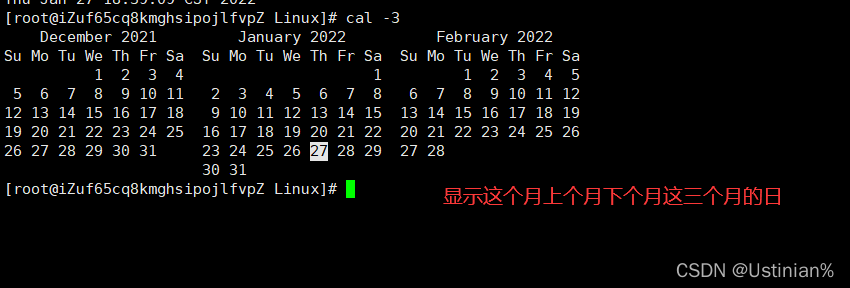
- -j 显示在当年中的第几天(一年日期按天算,从1月1号算起,默认显示当前月在一年中的天数)

- -y 显示当前年份的日历
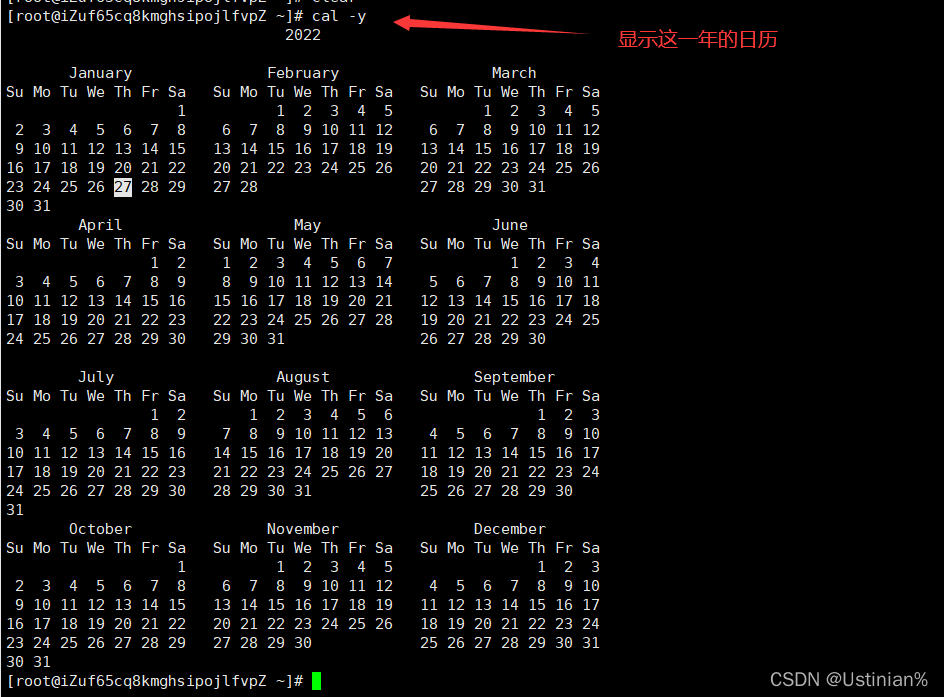
Linux下面的指令是非常多的,我不建议你们靠死记硬背的方式去记住它,而是应该靠多敲多查看这样才能够记住。